电脑屏幕颜色偏黄。是什么出了问题
的有关信息介绍如下:关联颜色配置文件”错误所致,重新选择即可。具体操作方法如下:
1,在开始菜单搜索框里输入“颜色管理”并打开。
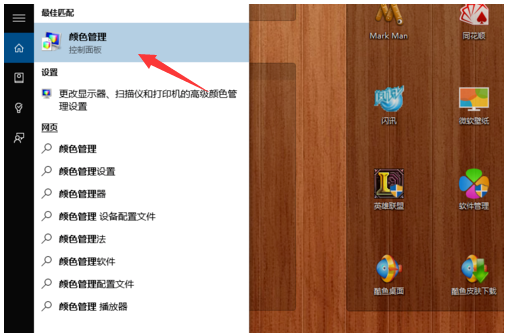
2,在“颜色管理”对话框中的设备选项卡里找到设备栏,在设备栏中找到并切换为自己的显示器。
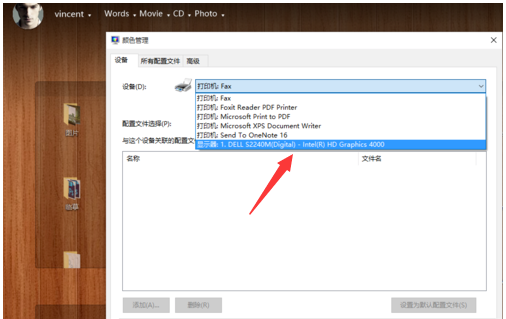
3,勾选“使用我对此设备的设置”,此时会发现下面原本是灰色的按钮亮了起来。
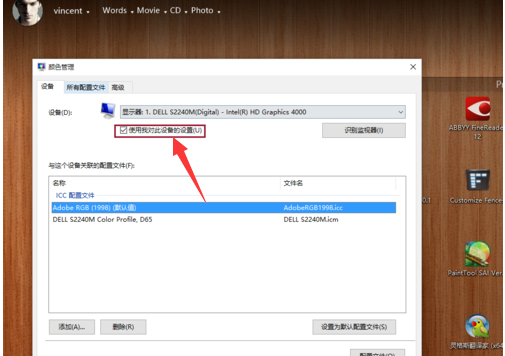
4,点击添加,如图所示,会出现“关联颜色配置文件”框。
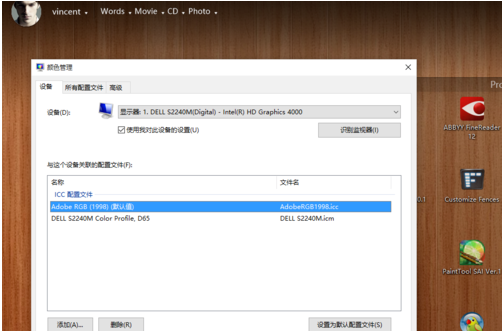
5,拉动滚动条,找到“Adobe”系列的配色,我选用的的是Adobe RGB(1998),点击确定。
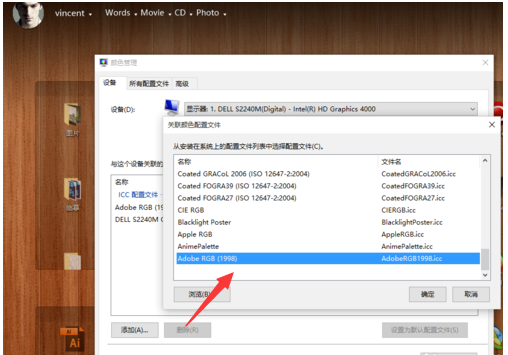
6,最后一步,选择刚才的颜色方案,点击“设置为默认配置文件”,就完成了。再去打开PS,是不是发现颜色修正了。
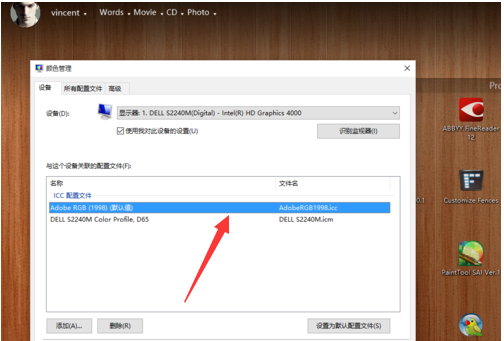
欢迎下载腾讯电脑管家了解更多知识,体验更多功能。



